نحوه Deploy کردن فایل OVF در VCenter
در این مقاله حالا به شما آموزش خواهیم داد که چگونه بتوانید OVF را در هاست دیگر Deploy کنید.
به سرور VCenter لاگین کنید. وارد قسمت Host and Cluster شوید.
بر روی هاست مورد نظر که می خواهید این OVF بر روی آن Deploy شود کلیک راست و گزینه Deploy OVF Template را انتخاب کنید.
در پنجره باز شده شما ۲ گزینه در اختیار دارید که OVF را معرفی کنید.
با انتخاب گزینه URL شما باید یک آدرس معتبر اینترنتی را قرار دهید تا فایل های OVF را از آن جا دانلود و بر روی هاست Deploy کند.
گزینه Local File می توانید از فایل های کامپیوتر یا Network Share و یا CD/DVD انتخاب کنید.
در این سناریو ما از گزینه دوم یعنی Local File استفاده می کنیم، پس بر روی Browse کلیک کنید. و سپس ۳ فایل که با پسوند OVF , VMDK, etc را باید انتخاب کنید.
در مرحله بعد باید سرور ESXI که قصد دارید این فایل در آنجا قرار گیرد را انتخاب کنید.
در مرحله بعد جزئیاتی از فایل OVF نمایش میدهد، همچون نام منتشر کننده فایل، اندازه فایل
در مرحله بعدی می توانید از قسمت Select Virtual disk format نوع دیسک خود را انتخاب کنید.
و از کادر پایین DataStore خود را انتخاب کنید.
در مرحله بعدی که مربوط به کارت شبکه ماشین مجازی میباشد و میتوانید وضعیت آن را مشخص کنید.
در مرحله بعدی خلاصه ای از پیکربندی های مراحل قبل را نمایش می دهد.
در آخر بر روی Finish کلیک کنید تا مراحل Deploy کردن فایل OVF آغاز شود.
سپس صبرکنید تا مراحل کار تمام شود. بسته به حجم فایل OVF این مقدار متغیر میباشد.


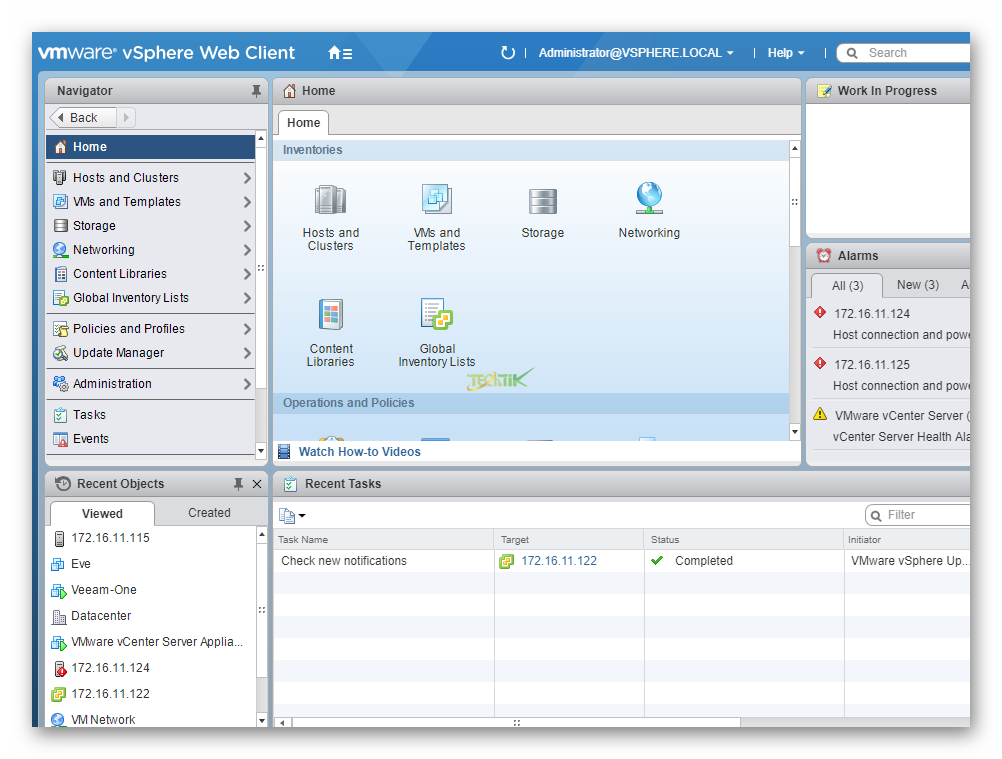
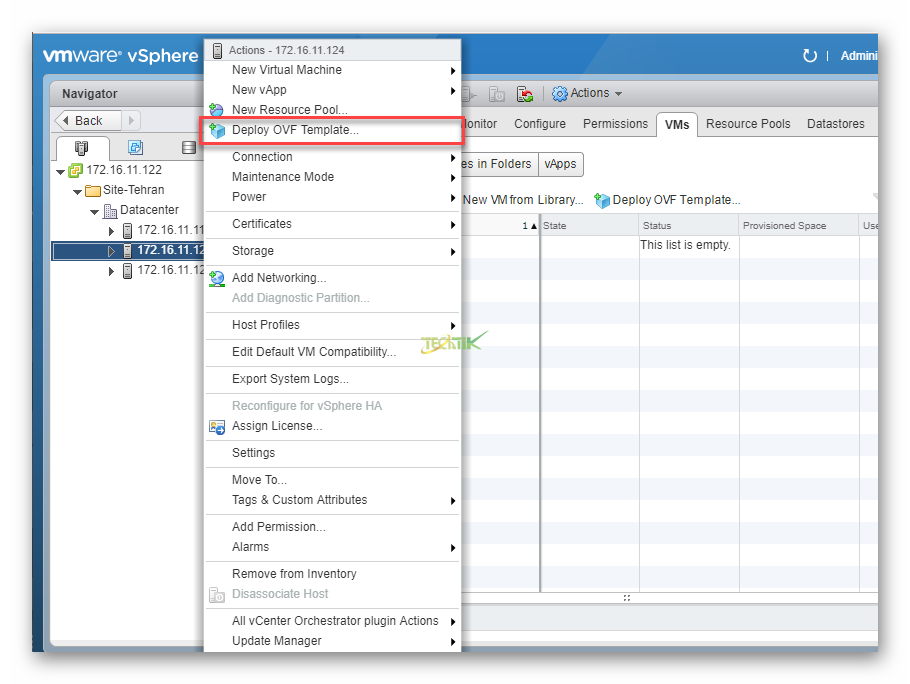
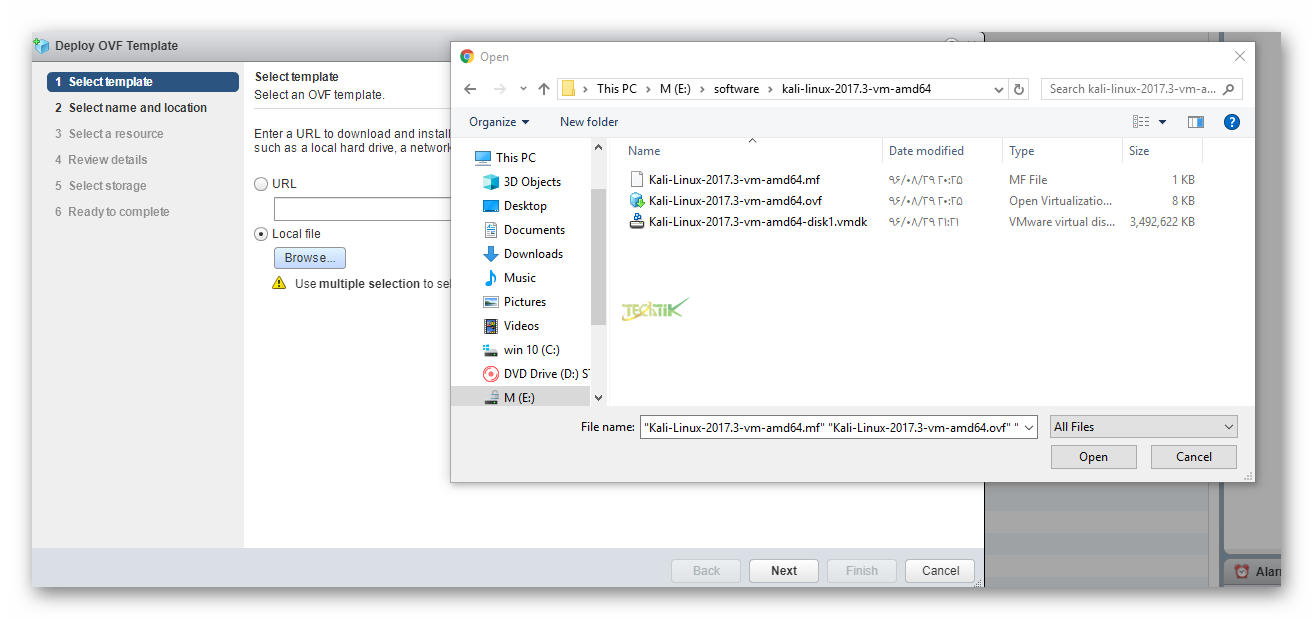
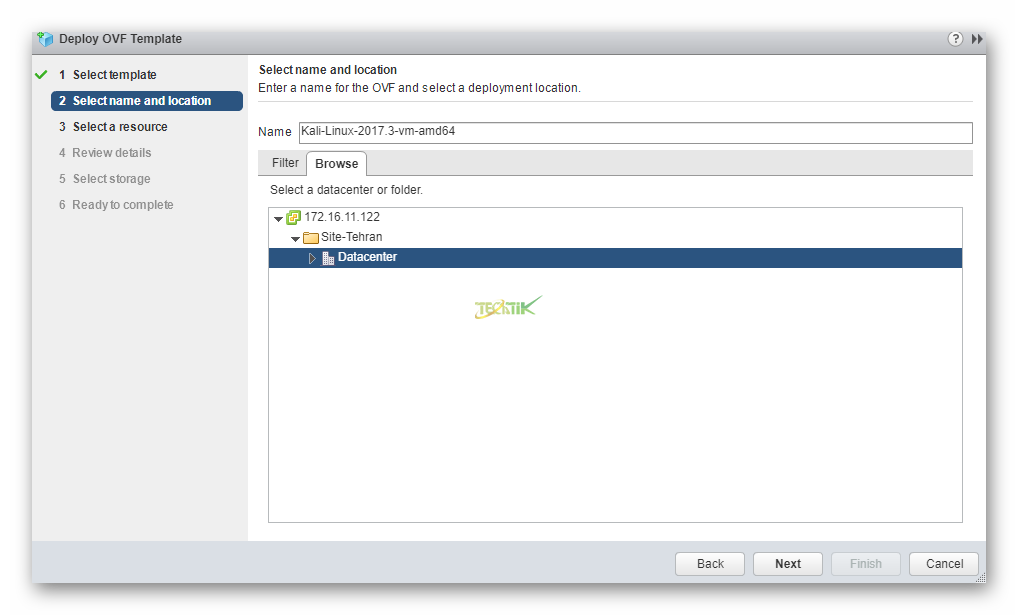
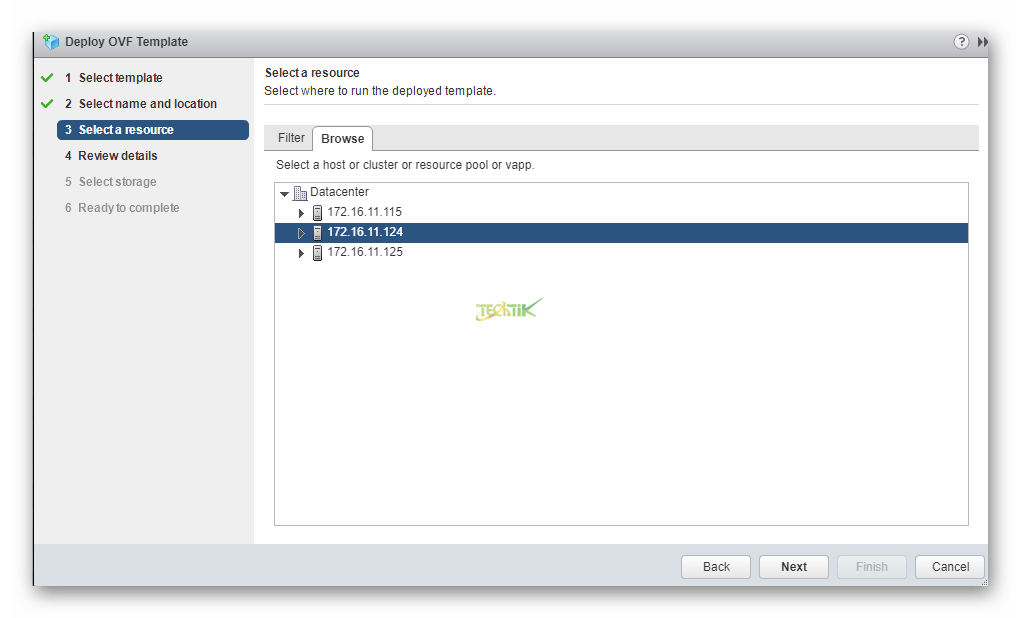
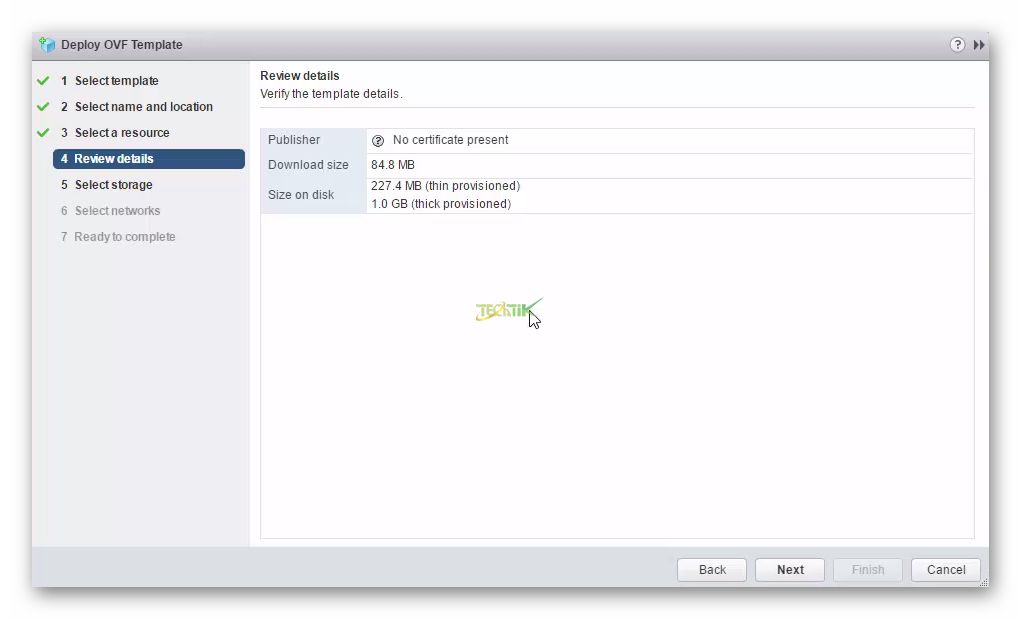
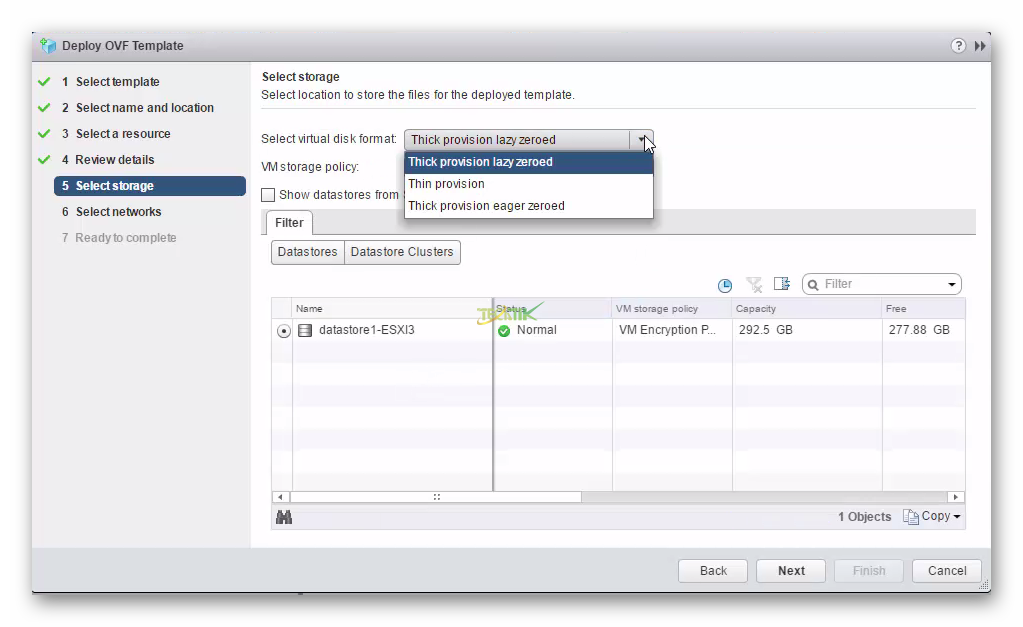
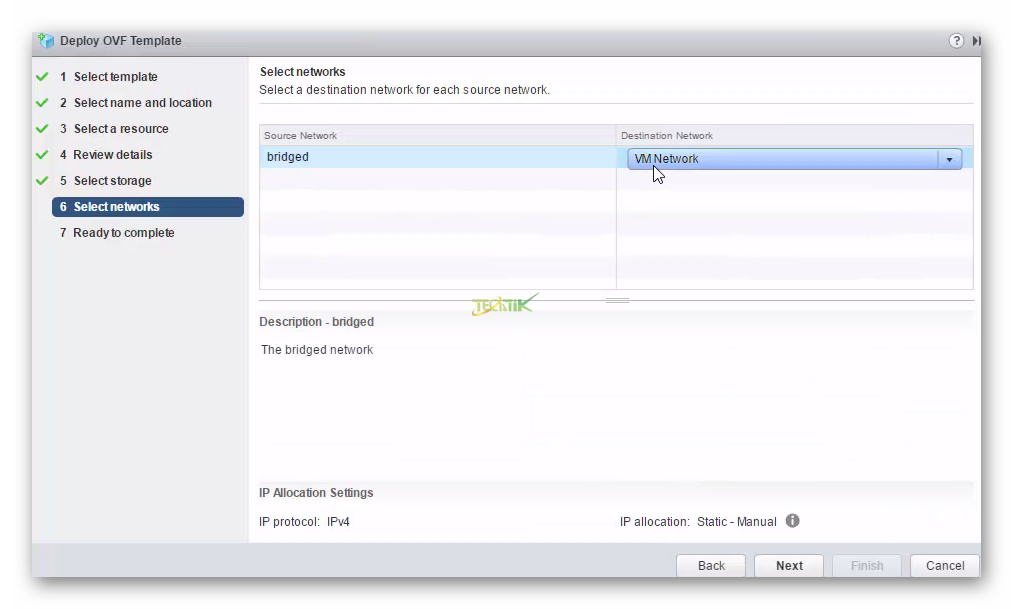
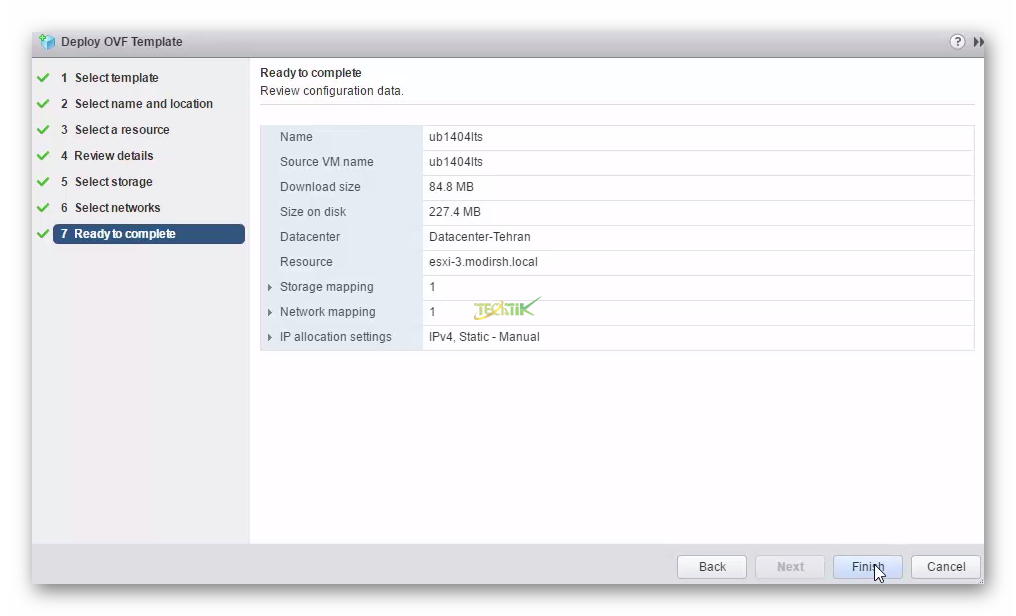
عالی لطفا بیشتر مطلب بذارید